Este ejemplo muestra cómo crear una abrazadera con puntos de recorrido y un eje para habilitar el recorrido automático a través de la abrazadera.
Para crear una abrazadera para el sistema de recorrido automático:
- Cree un modelo de la abrazadera. Agregue las referencias de relación de posición que puedan necesitarse para colocar la abrazadera en un ensamblaje.
- Cree puntos de croquis para ubicar los puntos de recorrido:
- Abra un croquis en una cara lateral de la abrazadera, como se muestra.
- Haga clic en Punto
 en la barra de herramientas Croquis, y agregue un punto de croquis coincidente con el centro del radio de la abrazadera.
en la barra de herramientas Croquis, y agregue un punto de croquis coincidente con el centro del radio de la abrazadera.
- Cierre el croquis.
- Repita los pasos a, b y c en la cara opuesta.
- Agregue el primer punto de recorrido:
- Haga clic en Crear punto de recorrido
 en la barra de herramientas Sistema de recorrido.
en la barra de herramientas Sistema de recorrido.
- En la zona de gráficos, seleccione un punto de croquis y la cara correspondiente del paso 2.
El punto y la cara se agregan a Selecciones en el PropertyManager.
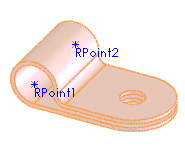
- Haga clic en
 .
.Se agrega un punto de recorrido al modelo.
- Repita el paso 3 para agregar un segundo punto de recorrido.
- Haga clic en Eje
 en la barra de herramientas Geometría de referencia, agregue un eje entre los dos puntos de recorrido y luego haga clic en
en la barra de herramientas Geometría de referencia, agregue un eje entre los dos puntos de recorrido y luego haga clic en  .
.
- Guarde la pieza.
Al editar un recorrido, se puede crear un recorrido automático a través de la abrazadera seleccionando el eje o colocando la abrazadera en el recorrido.